크롬북 앱 관리 및 최적화 방법
잡집 / / February 16, 2022
크롬북은 표준 Windows 또는 Mac 프로그램을 실행하지 않습니다( 작은 도움). 그렇다고 해서 앱을 사용자 정의할 수 없는 것은 아닙니다. 앱을 정리하면 혼란이 줄어들고 정리되고 효율적으로 유지됩니다.

폴더에 앱 그룹 생성
모든 앱을 한 곳에 보관하는 것은 효율적이지 않습니다. 대신 모바일 장치에서 하는 것처럼 앱 그룹을 만드십시오. 프로세스는 Chromebook에서도 비슷합니다. 로부터 모든 앱 런처에서 보려면 앱을 다른 앱 위로 드래그하십시오.
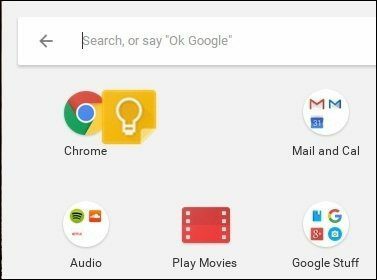
이렇게 하면 두 앱이 있는 폴더가 생성됩니다. 해당 폴더를 클릭하면 볼 수 있습니다 이름 없는 폴더 상단에. 해당 폴더에 의미 있는 이름을 추가하십시오. 폴더에 앱을 더 추가하려면 아이콘 위로 드래그하세요.
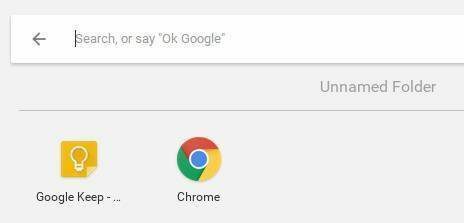
폴더에서 앱을 제거하려면 폴더 원 밖으로 드래그하십시오.
책갈피 대신 앱 만들기
많은 Chromebook 앱은 웹사이트일 뿐이므로 모두 북마크에 추가하는 것이 어렵습니다. Chromebook에서 모든 웹사이트를 앱으로 전환할 수 있습니다. 앱으로 만들고 싶은 웹사이트에서 오른쪽 상단의 햄버거 메뉴를 선택하세요. 이동 추가 도구->선반에 추가. 그 시점에서 앱의 이름을 지정하게 됩니다. 이름이 사이트를 잘 설명하지 않는 한 일반적으로 기본 이름으로 둡니다.
확인하면 창으로 열기, 사이트가 Chrome 브라우저에서 실행되지 않는 것으로 보입니다. 그러면 다른 사이트를 탐색하려는 유혹이 줄어듭니다.
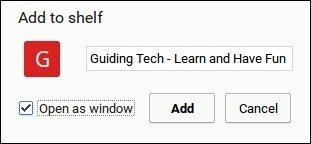
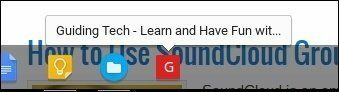
당신을 실망시키는 탭? 가이드를 확인하세요 Chrome 탭 관리용. 이 팁은 Chromebook에서도 작동합니다.
앱을 만든 후 서가에서 앱을 고정 해제할 수 있습니다. 선반에 있는 아이콘을 마우스 오른쪽 버튼으로 클릭하고 고정 해제 앱은 런처에 남아 있습니다. Chromebook에서 앱을 제거하려면 아이콘을 마우스 오른쪽 버튼으로 클릭하고 크롬에서 삭제…

실행기에서 해당 아이콘을 마우스 오른쪽 버튼으로 클릭하고 선택하여 선반에 다른 앱 아이콘을 추가할 수 있습니다. 선반에서 고정을 해제합니다.
검색을 실행기로 사용
앱에 대한 그룹화 및 아이콘을 생성하더라도 원하는 것을 검색하는 데 여전히 시간을 낭비할 수 있습니다. 런처에 있는 Chromebook의 검색 상자는 Mac의 Spotlight와 Windows의 시작 메뉴처럼 작동합니다. 입력을 시작하면 런처가 관련 앱을 찾기 시작합니다. 이상하게도 앱 폴더를 찾지는 못합니다. "Ok Google"이라고 말해도 앱을 찾을 수 없습니다.
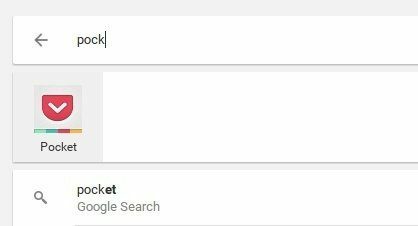
더 많은 검색 기능이 필요하십니까? 우리는 일부를 덮었다 타사 확장 Chrome에 더 많은 검색 기능을 추가합니다.
앱이 여러 기기에서 동기화되도록 할지 결정
Mac, PC, Android, iOS, Chromebook 등 내가 가지고 있는 모든 기기에서 Chrome을 사용합니다. 내 Mac Chrome에 있는 것과 동일한 항목이 Chromebook에 설치되는 것을 항상 원하지는 않습니다.
기본적으로 크롬북은 모든 정보를 계정에 동기화합니다. 설정->사람->고급 동기화 설정을 클릭하는 경우. 모두 동기화하는 대신 앱 및 확장 프로그램을 끌 수 있습니다. 이렇게 하면 내 Chromebook 환경이 다른 기기와 분리됩니다.
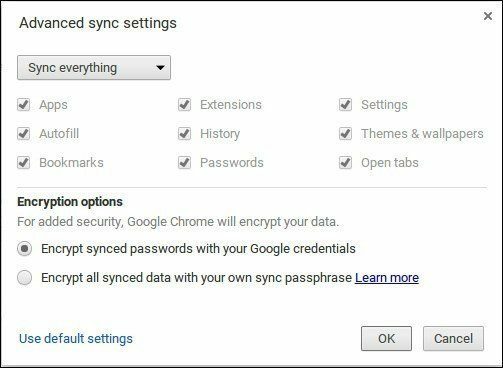
더 많은 동기화 옵션을 원하십니까? 우리의 탭클라우드 가이드 모든 브라우저 및 장치와 세션을 동기화하는 방법을 알아보세요.
앱 폴더를 정리하면 기본적으로 다른 기기와 동기화되지 않습니다. 둘 이상의 Chromebook을 사용하는 경우 Google과 동기화하기를 원할 수 있습니다. 그렇게 하면 로그인하는 모든 Chromebook에 동일한 정보가 표시됩니다. 이를 활성화하려면 다음을 입력하십시오. chrome://flags 검색주소창에서 그런 다음 라벨이 붙은 깃발을 찾으십시오. 활성화 동기화 앱 목록 그리고 선택 활성화.

크롬북은 다른 운영 체제의 모든 기능을 갖춘 프로그램을 실행하지 못할 수 있습니다. 앱 기능을 맞춤설정하고 Chromebook 환경을 독특하게 만들기가 매우 쉽기 때문에 여러 면에서 이점이 있습니다.
2022년 2월 3일 최종 업데이트
위의 기사에는 Guiding Tech를 지원하는 제휴사 링크가 포함될 수 있습니다. 그러나 편집 무결성에는 영향을 미치지 않습니다. 내용은 편향되지 않고 정통합니다.
알고 계셨나요?
생산성 앱인 Notion은 2013년에 설립되었습니다.

작성자
저는 사람들이 기술을 사용할 수 있도록 돕는 일에 열정을 가지고 있습니다. 저는 일상 업무를 위해 캔자스 주 로렌스에서 컴퓨터 수리 사업체를 소유하고 있습니다. 지원 배경을 바탕으로 사용자 관점에서 실용적인 기술에 중점을 둡니다. Android, Chrome OS, iOS, MacOS, Windows 및 그 사이의 모든 것을 즐깁니다.


